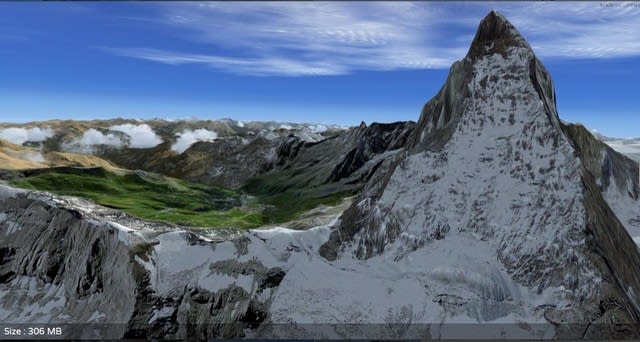
Rikoooo.comで見つけたマッターホルンのアドオンシーナリーをインストールします。
 会員(有料?)になると高速でダウンロードできるようですが、今回はとりあえずここからスタート!
会員(有料?)になると高速でダウンロードできるようですが、今回はとりあえずここからスタート!
1時間強かかりcervino_idをダウンロードしました。
ダウンロード容量は314MBです。
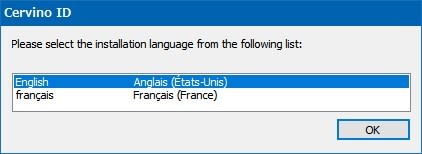 cervino_idをダブルクリックするとインストールが始まります。
cervino_idをダブルクリックするとインストールが始まります。
インストール方法は「自動インストーラーがすべてを処理するので、画面の指示に従うこと以外は何もしません」と云う触れ込みなので、画面指示に従って進めます。
はじめに言語選択で英語を選びます。(日本語の選択肢はない)
 自動インストーラーの最初の画面です。 「NEXT」で次の画面へ。
自動インストーラーの最初の画面です。 「NEXT」で次の画面へ。
 ライセンス同意画面で、「I agree ・・・」にチェックを入れ「NEXT」
ライセンス同意画面で、「I agree ・・・」にチェックを入れ「NEXT」
 インストール方法の選択画面で、「おすすめ」である「Automatic installation」を選択して「NEXT」
インストール方法の選択画面で、「おすすめ」である「Automatic installation」を選択して「NEXT」
 アドオンしたいソフト名を聞いて来るので、「FSX-SE」を選び「Install」
アドオンしたいソフト名を聞いて来るので、「FSX-SE」を選び「Install」
 「Scenary.cfg」ファイルの場所を指定する画面で、場所が違うので「Browse...」を押して、
「Scenary.cfg」ファイルの場所を指定する画面で、場所が違うので「Browse...」を押して、
 「Scenary.cfg」ファイルの正しい場所を指定します。
「Scenary.cfg」ファイルの正しい場所を指定します。
私の場合は「C:\Program Files (x86)\Steam\steamapps\common\FSX」です。
そして「Continue」
後で気付いたのですが私の指定は間違っていました。
正しい「Scenary.cfg」の場所は「C:\ProgramData\Microsoft\FSX-SE」のようです。
 ようやくインストールが始まります。
ようやくインストールが始まります。
 この画面が出てインストールが完了です。
この画面が出てインストールが完了です。
 FSXの直下に「Scenary Rikoooo」ディレクトリが出来てその下にたくさんのBGLファイルが入っています。
FSXの直下に「Scenary Rikoooo」ディレクトリが出来てその下にたくさんのBGLファイルが入っています。
 「Scenary.cfg」ファイルもタイムスタンプが新しくなっています。
「Scenary.cfg」ファイルもタイムスタンプが新しくなっています。
 「Scenary.cfg」を開くと、「cervino_id」が追加されているようです。
「Scenary.cfg」を開くと、「cervino_id」が追加されているようです。

1時間強かかりcervino_idをダウンロードしました。
ダウンロード容量は314MBです。
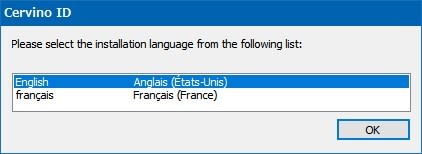
インストール方法は「自動インストーラーがすべてを処理するので、画面の指示に従うこと以外は何もしません」と云う触れ込みなので、画面指示に従って進めます。
はじめに言語選択で英語を選びます。(日本語の選択肢はない)






私の場合は「C:\Program Files (x86)\Steam\steamapps\common\FSX」です。
そして「Continue」
後で気付いたのですが私の指定は間違っていました。
正しい「Scenary.cfg」の場所は「C:\ProgramData\Microsoft\FSX-SE」のようです。





















※コメント投稿者のブログIDはブログ作成者のみに通知されます